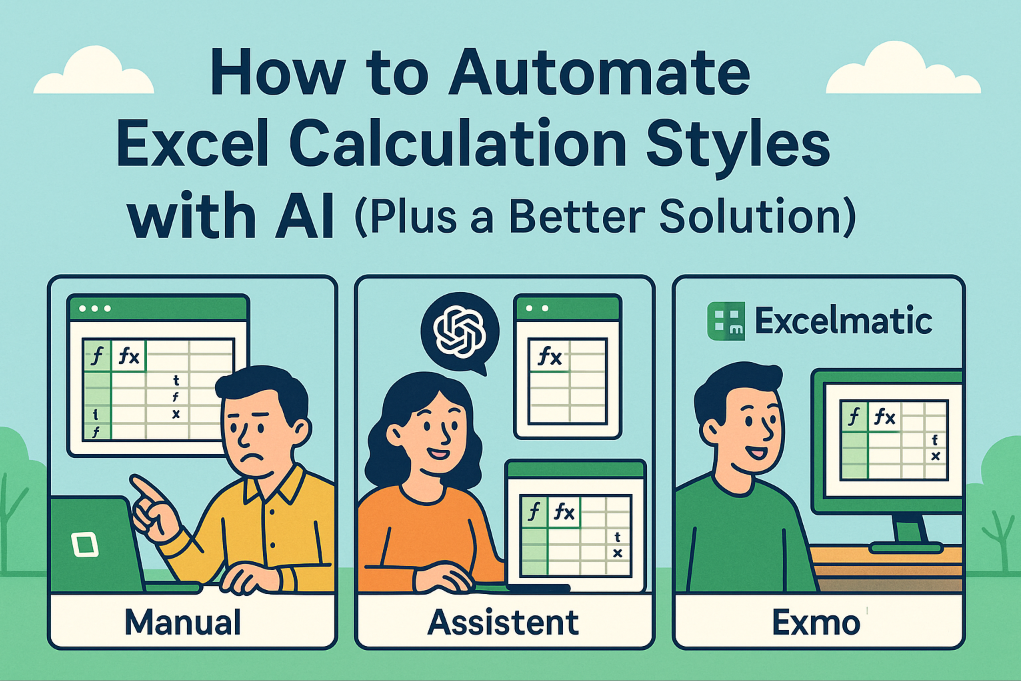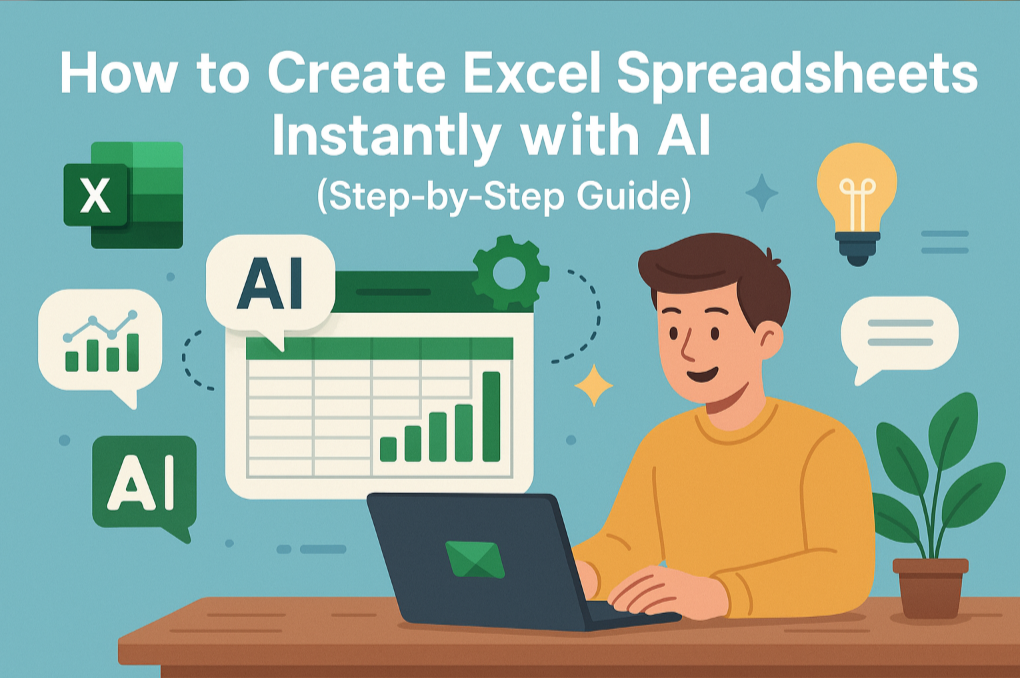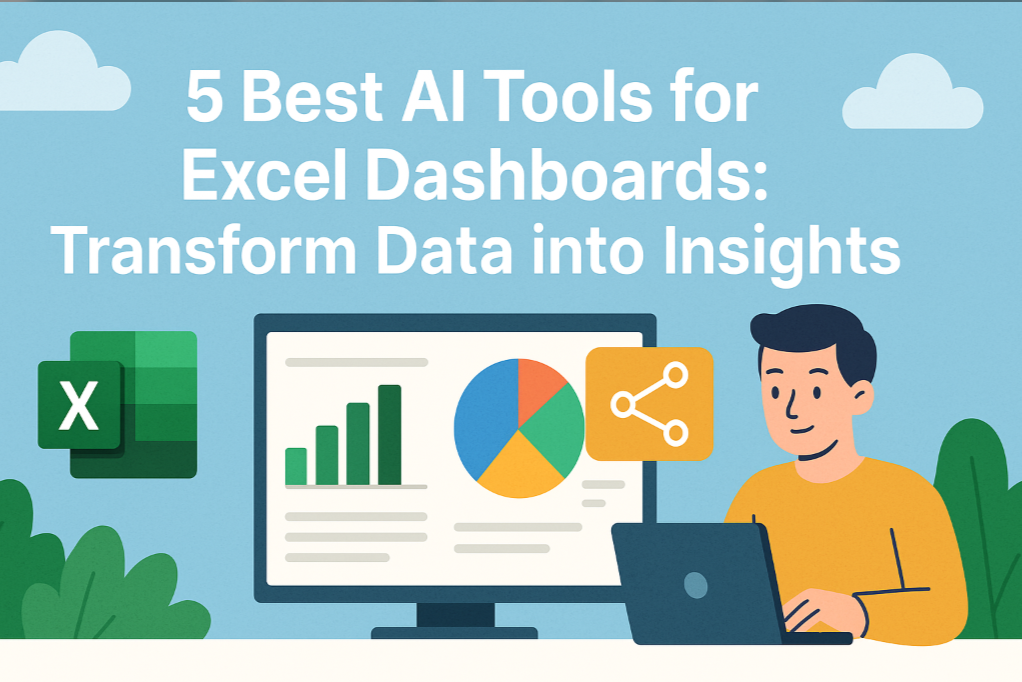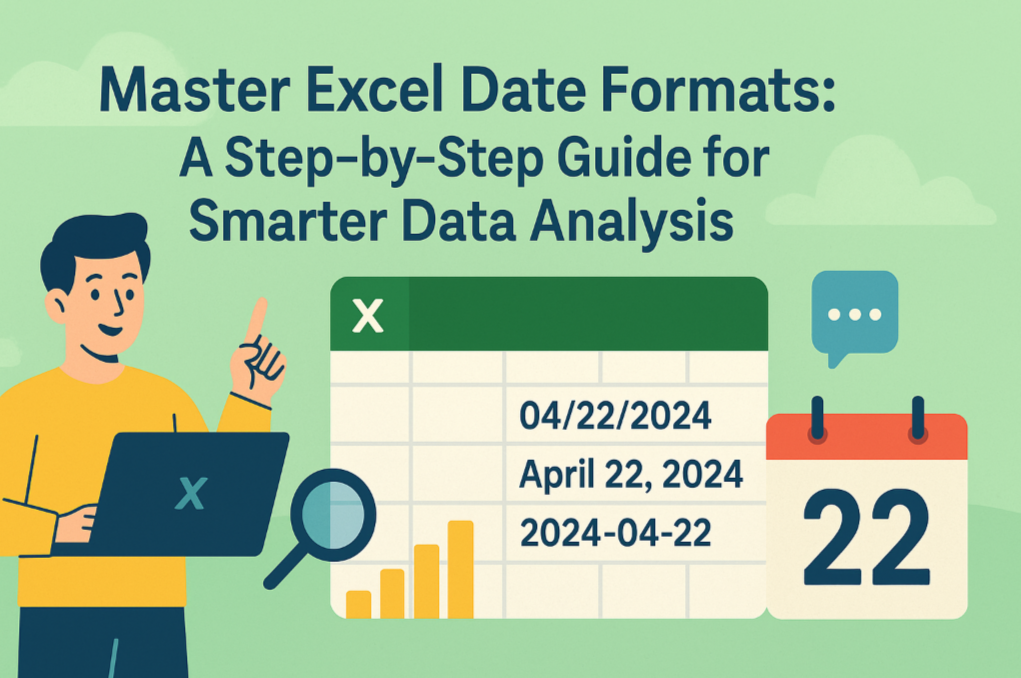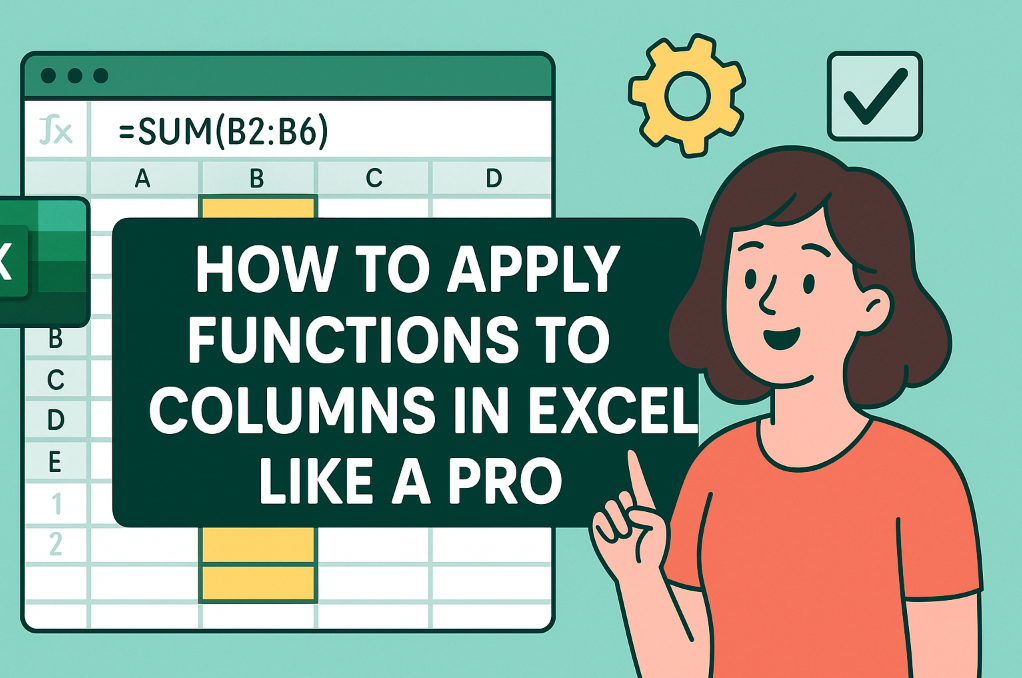Excelは、決して休まず、常に数字を計算し、混沌を整理してくれる頼れる相棒です。しかし、ビジネスの傾向を把握するために傾きを計算する必要があるとき、Excelでさえ装備なしで山を登るような気分になることがあります。良いニュース:傾きの式を追加するのは思ったより簡単で、Excelmaticのようなツールを使えばプロセス全体を自動化できます。
分解してみましょう。傾きは単なる数学用語ではありません—成長パターン、売上トレンド、顧客行動の変化を見つけるための秘密の武器です。Excelで傾きをマスターする方法(そしてAIに任せるべきタイミング)をご紹介します。
傾きの基礎:その意味と重要性
月次売上をグラフにプロットすることを想像してください。傾きは、その成長線がどれだけ急であるかを示します—急成長中(+の傾き)か、戦略の見直しが必要(-の傾き)か。計算式はシンプル:
傾き = (y₂ - y₁) / (x₂ - x₁)
しかし、100以上のデータポイントを手動で計算したいですか? もちろんNOです。
オプション1:手動で傾きを計算(好奇心旺盛な方へ)
- データをリスト化: 列A(x値)と列B(y値)。
- 2点を選択: 例えば、行2と行3。
- 式を適用: 新しいセルに
=(B3-B2)/(A3-A2)と入力。
小規模なデータセットには有効ですが、正直、数学の宿題より大切なことがあるでしょう。
オプション2:ExcelのSLOPE関数(賢いショートカット)
- データを整理: x値とy値を別々の列に。
=SLOPE(既知のy, 既知のx)を使用: 例:=SLOPE(B2:B100,A2:A100)。- Enterを押す: これでExcelが重労働を処理。
まだ手作業が面倒? Excelmaticの出番です。データをアップロードし、傾き分析をリクエストするだけで、式とビジュアルが自動生成されます。数式も手間も不要。
プロのように傾きを可視化
傾きの式は、文脈なしでは役に立ちません。数字を洞察に変える方法:
- 散布図を作成: データを選択 > 挿入 > 散布図。
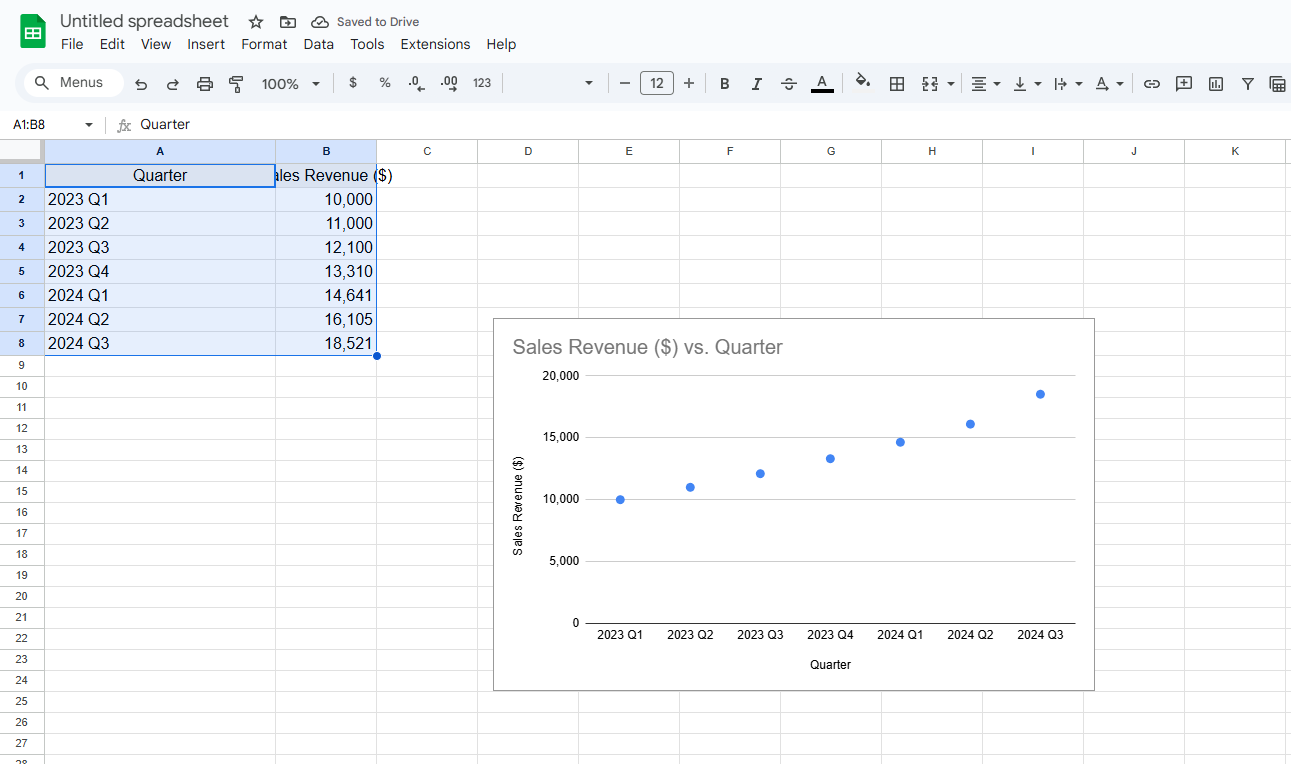
- トレンドラインを追加: チャートの「+」をクリック > 「トレンドライン」をチェック。
- 式を表示: トレンドラインを右クリック > 「式を表示」。
Excelmaticなら、これがワンクリックで可能。「Q3の売上傾きが15%増加—在庫を増やすタイミング!」といった解釈も提案します。
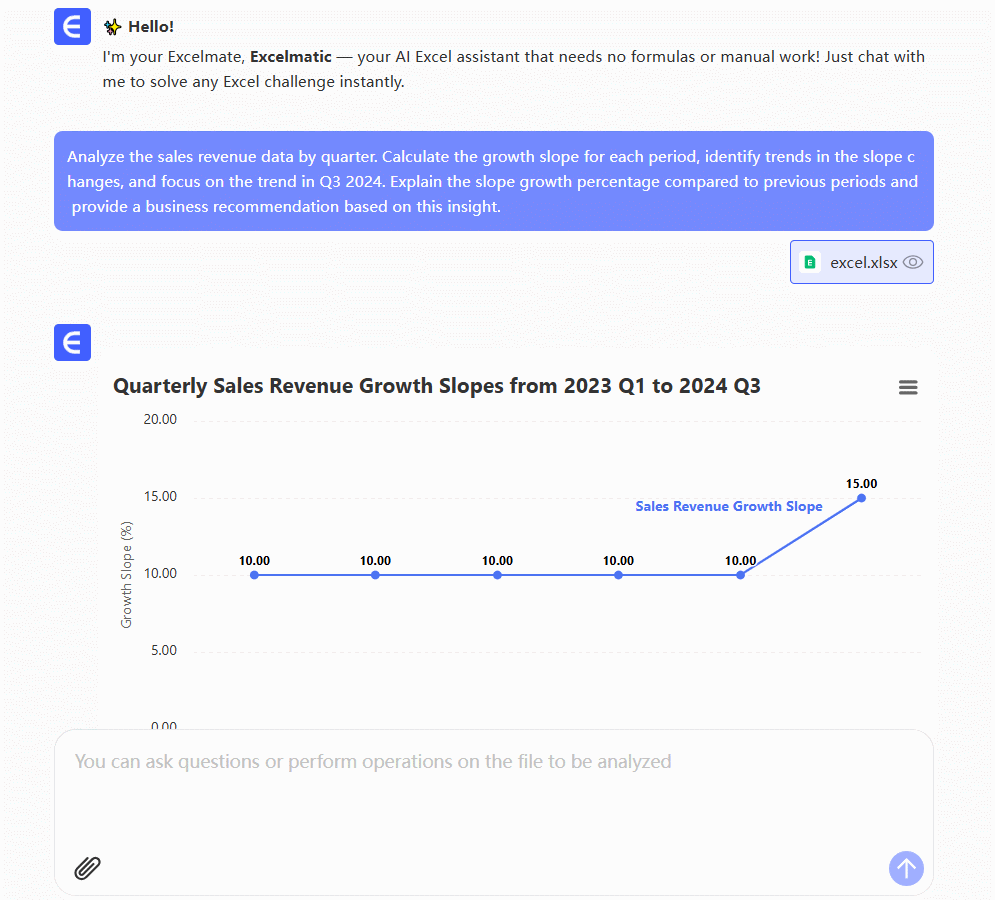
注意すべき落とし穴
- ゴミを入れればゴミが出る: タイポは結果を歪めます。データをダブルチェック。
- 線形トレンドの強制: すべての関係が直線的とは限りません。Excelmaticのスマート検出で最適なモデルを提案。
- 外れ値の無視: その1つの変なデータポイント? 最も価値ある洞察かもしれません。
AIツールにアップグレードするタイミング
ExcelのSLOPE関数は便利ですが、以下の場合にはExcelmaticが最適:
- 大規模なデータセットを分析
- 週次/月次レポートを作成
- 非データチームと結果を共有
傾き計算の自動化、洗練されたダッシュボードの生成、平易な英語でのトレンド説明までこなします。
まとめ
傾きの式は、データに隠れたトレンドを解き放ちます。Excelでも計算可能ですが、Excelmaticのようなツールを使えば、数字を実践的なストーリーに変えられます—博士号は不要です。
プロのヒント: 次の傾き分析を自動化するために、Excelmaticの無料プランを試してみてください。未来の自分(とチーム)が感謝します。